Hướng dẫn ký và cài đặt iPA Filmora trên iPhone
Chào anh em! Nếu anh em đang tìm cách ký iPA Filmora để sử dụng miễn phí trên iPhone, thì bài viết này dành cho anh em đấy. Mình biết một số anh em mới có thể hơi bỡ ngỡ vì chưa từng dùng chứng chỉ để ký app iOS bao giờ, nhưng đừng lo, anh em “nghiện” công nghệ như chúng ta thì khó mấy cũng vượt qua thôi mà. Lưu ý nhé, hướng dẫn này chỉ dành cho anh em dùng iPhone thôi, anh em Android thông cảm nha, vì Android có cách khác rồi.
Mình viết bài này dựa trên kinh nghiệm cá nhân sau nhiều lần thử nghiệm ký iPA các app khác nhau, và mình cam đoan là an toàn nếu anh em làm đúng bước. Tuy nhiên, anh em nên nhớ rằng việc sideload app có thể có rủi ro như app bị revoke hoặc vi phạm điều khoản của Apple, nên chỉ dùng cho mục đích cá nhân và học hỏi thôi nhé. Nếu anh em muốn hỗ trợ nhà phát triển, hãy mua bản chính hãng trên App Store!
Những thứ AE cần chuẩn bị trước khi ký iPA Filmora
Để quá trình ký iPA Filmora diễn ra suôn sẻ, anh em cần chuẩn bị vài thứ cơ bản. Mình sẽ liệt kê chi tiết để dễ theo dõi:
- Chứng Chỉ (Certificate) để ký iPA: Đây là thứ quan trọng nhất để ký app lên iPhone mà không cần jailbreak. Anh em có thể mua chứng chỉ từ các nguồn uy tín, giá rẻ và ổn định. Mình hay mua ở udid.app vì đã dùng lâu rồi, chất lượng tốt. Nếu anh em đã có chứng chỉ sẵn thì bỏ qua bước này nhé. Lưu ý: Chọn chứng chỉ developer để ký được nhiều app.
- File iPA của Filmora: Anh em tải bản mới nhất từ App Store cũng được, miễn là file có đuôi .IPA. Để tiện, mình share link tải sẵn cho anh em khỏi mất công tìm: Tải iPA Filmora tại đây. File này là bản sạch, anh em yên tâm dùng.
- App Feather (Tương tự Esign để ký iPA): Đây là công cụ chính để ký file iPA. Nếu anh em đã có Esign rồi, thì thêm nguồn repo này vào: https://github.com/khcrysalis/Feather/raw/main/app-repo.json, sau đó tìm và tải Feather về ký. Anh em mới bắt đầu có thể search Google hoặc xem YouTube hướng dẫn cài Esign/Feather – dễ lắm, chỉ mất vài phút thôi!
Sau khi chuẩn bị xong, anh em sẵn sàng vào việc rồi đấy. Mình sẽ hướng dẫn từng bước chi tiết để anh em dễ làm theo.
Hướng dẫn chi tiết ký iPA Filmora bằng Feather trên iPhone
Bước 1: Nhập chứng chỉ vào app Feather
- Mở app Feather lên, chọn tab Cài Đặt ở dưới cùng.
- Kéo xuống phần Chứng Chỉ, bấm vào đó. Sau đó, nhấn dấu + ở góc trên bên phải. Chọn Nhập Tệp Chứng Chỉ và tìm đến file cer.p12 (thường nằm trong thư mục giải nén chứng chỉ anh em mua).
- Tiếp theo, bấm Nhập Tệp Provisioning và chọn file cer.mobileprovision.
- Ở phần tùy chọn Mật Khẩu, nhập pass của chứng chỉ (thường có trong file pass.txt đi kèm – nếu không có thì bỏ qua).
- Cuối cùng, bấm Lưu để hoàn tất. Nếu làm đúng, app sẽ báo nhập thành công!
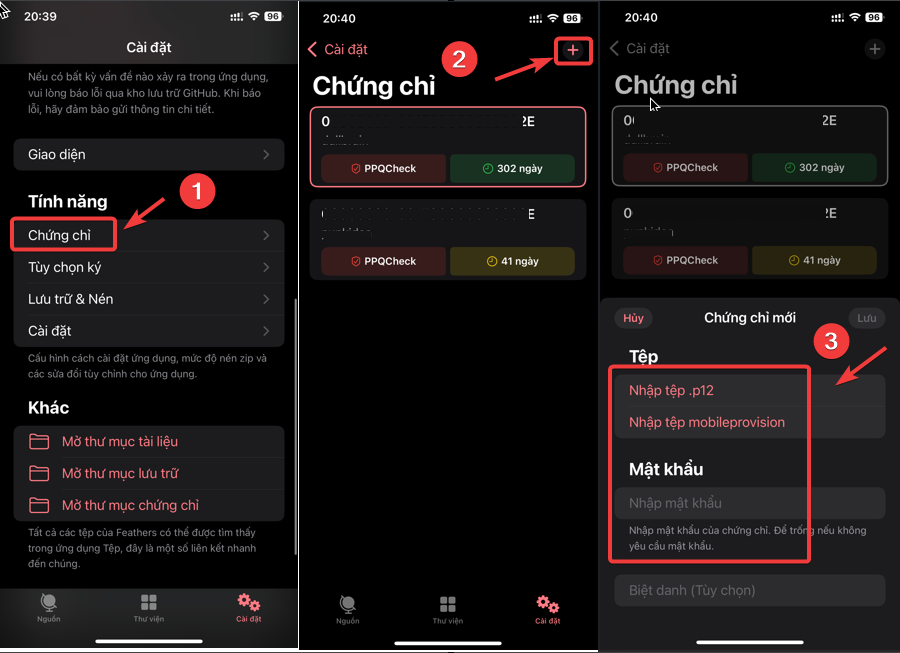
Bước 2: Nhập iPA Filmora vào Feather, Mở Feather và truy cập tab Nguồn -> Nhấn vào dấu cộng (+) trên cùng bên phải
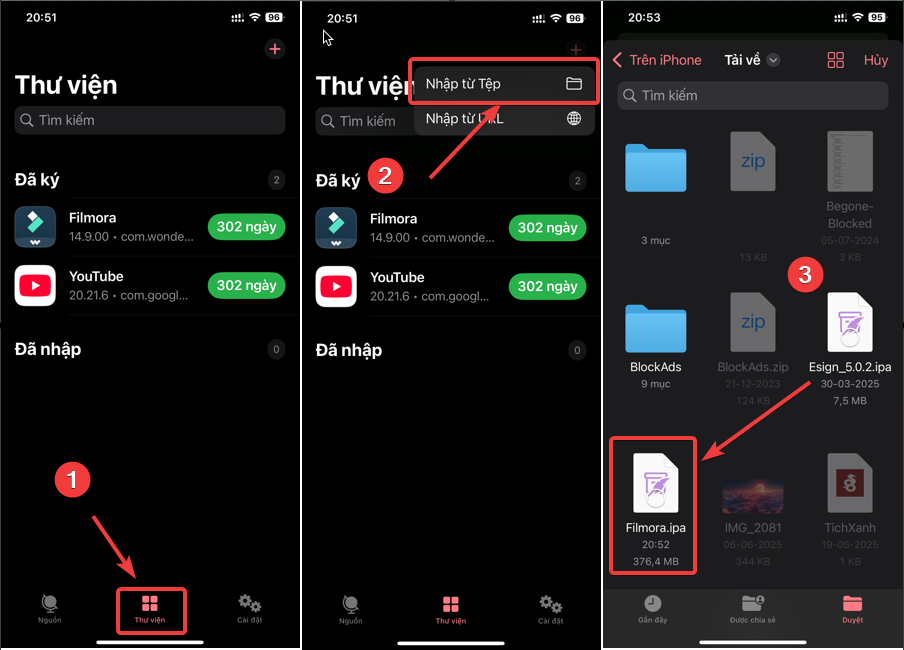
Bước 3: Ở tab Thư viện -> nhấn vào ứng dụng bạn muốn cài và bấm vào nút Ký (không được bấm giữ để nhấn vào Cài đặt) vì IPA mới nhập vào không được kí qua chứng chỉ thì chưa thể cài.
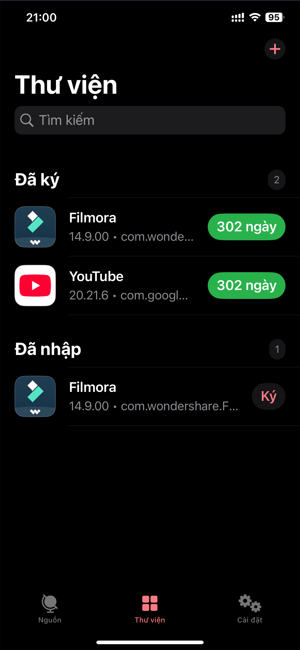
Tại đây ae chỉ quan tâm phần Nâng cao và tuỳ chọn là Thuộc tính. Ở tùy chọn Thuộc tính ae kéo xuống dưới cùng bật tích chọn Thay thế Substrate bằng ElleKit lên.
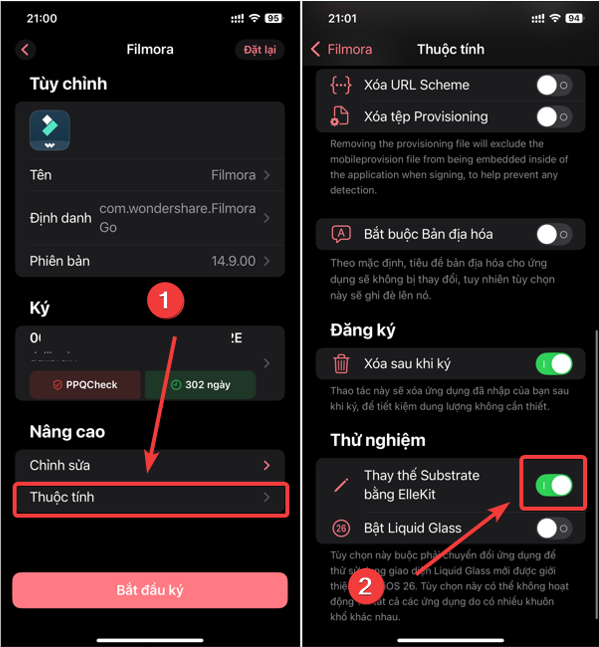
Ok chỉnh xong rồi ae quay lại chọn Bắt đầu ký và đợi 1 lúc để nó ký.
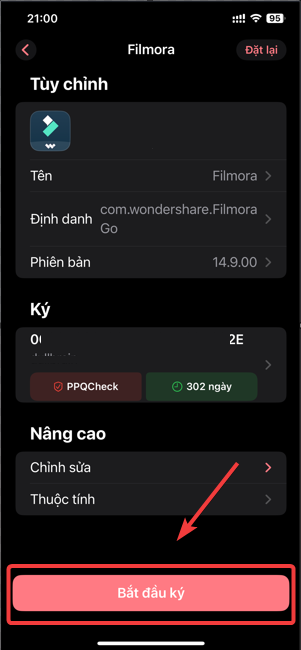
Bước 4: Đợi sau khi ký xong app Filmora sẽ xuất hiện ở mục Đã ký, giờ ae chỉ cần nhấn vào app đó đợi chút nó sẽ xuất hiện bảng thông báo đại khái kiểu Bạn có muốn cài đặt ứng dụng này không thì ae chọn luôn Cài đặt là xong.
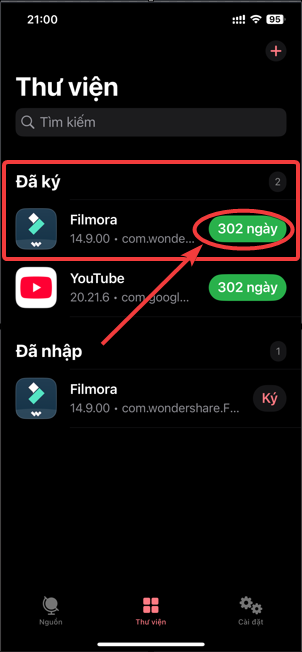
Sau khi ký xong, Feather sẽ tự động cài app lên máy. Nếu không thấy, anh em vuốt ra màn hình chính kiểm tra xem app Filmora đã xuất hiện chưa. Nếu bị lỗi “Untrusted Developer“, vào Cài Đặt > Chung > Quản Lý Thiết Bị và tin cậy chứng chỉ nhé.
Bước 5: Sử dụng app và quản lý credit
- Mở app Filmora lên, đăng nhập tài khoản của anh em (nếu có).
- Để “pay” credit miễn phí, anh em cứ nhấn mua hoặc pay liên tục đến khi mệt thì thôi.
- App sẽ tự cộng credit cho anh em dùng.
LƯU Ý:
Credit anh em pay trên điện thoại chỉ dùng được trên iPhone thôi nhé. Nếu dùng trên PC, nó giới hạn 2000 điểm/ngày và reset hàng ngày. Nếu credit trên PC mất, mở app trên iPhone để tự gia hạn, hoặc pay lại nếu cần.Lưu ý quan trọng khi ký iPA Filmora và sử dụng app
- Rủi ro bảo mật: Việc ký iPA từ nguồn ngoài có thể rủi ro, nên chỉ tải từ link uy tín như mình share. Luôn cập nhật chứng chỉ để tránh revoke.
- Hợp pháp: Mình khuyên anh em dùng cách này chỉ để test hoặc học hỏi, không nên lạm dụng để tránh vi phạm bản quyền của Wondershare (nhà phát triển Filmora).
- Cập nhật: Hướng dẫn này cập nhật đến tháng 8/2025, nếu app Feather hoặc Filmora thay đổi, anh em search thêm trên Google để update nhé.
- Hỗ trợ: Nếu gặp lỗi, comment bên dưới hoặc hỏi trên các group iOS Việt Nam, anh em cộng đồng sẽ giúp nhiệt tình lắm!
Hy vọng hướng dẫn ký iPA Filmora này hữu ích cho anh em. Nếu làm thành công, like và share để ủng hộ mình nhé! Nếu anh em có cách hay hơn, chia sẻ để mọi người cùng học hỏi. Chúc anh em thành công và edit video “xịn sò” với Filmora miễn phí!
Chia sẻ: Việt Dũng

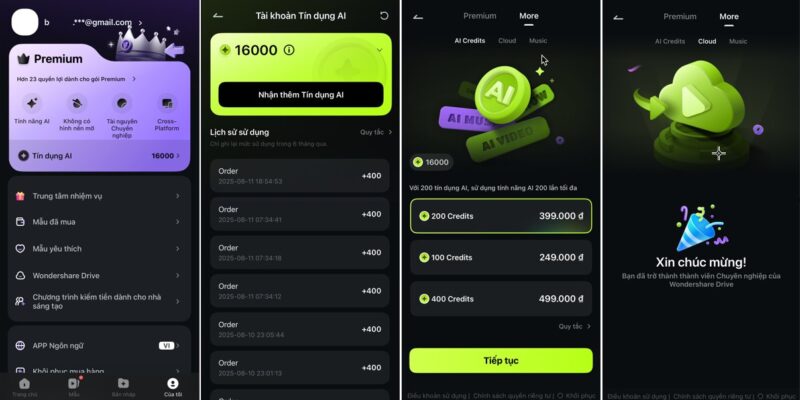


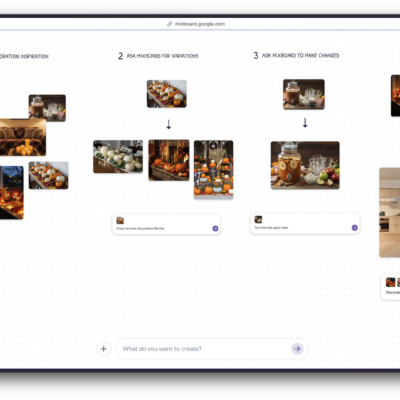






có cập nhật bản mới chưa bạn ơi